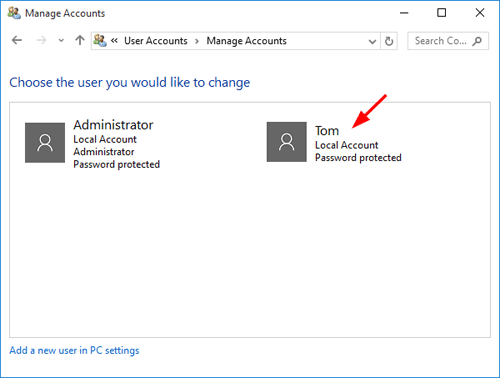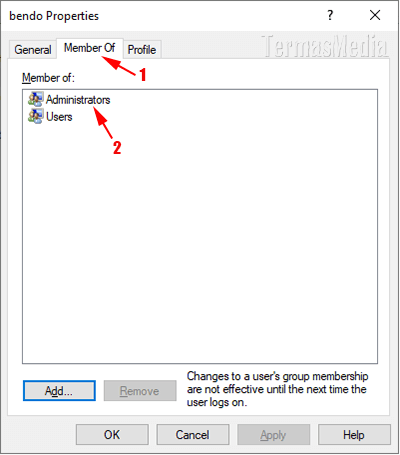Ubah kata sandi pada user administrator Windows kerap kali tidak diketahui oleh pengguna administrator di sistem operasi Windows.
Namun, sebelum mengetahui cara ubah kata sandi pada user administrator Windows, ada baiknya kita mengenal lebih jauh mengenai user administrator Windows tersebut.
Daftar Isi
Apa itu User Administrator Windows?
Seorang pengguna administrator di sistem operasi Windows memiliki hal untuk mengakses lebih dalam dibandingkan pengguna biasa.
Dengan begitu, pengguna administrator memiliki kemampuan untuk mengelola dan mengatur berbagai aspek sistem, menginstal perangkat lunak, mengubah pengaturan penting, dan melakukan tugas-tugas administratif lainnya.
Dengan akses yang lebih jauh juga, perlu diketahui resiko-resiko yang bisa datang karena penguna administrator memiliki potensi untuk membuat perubahan yang signifikan yang dapat mempengaruhi sistem secara keseluruhan.
Kami telah merangkum beberapa poin penting mengenai pengguna administrator di Windows.
Hak Akses Penuh
Pengguna administrator mempunyai hak akses mutlak ke sebagian besar area sistem.
Mereka dapat menginstal, menghapus, mengubah, dan mengakses perangkat lunak, pengaturan sistem, berkas dan folder yang dilindungi, juga melakukan hal-hal administratif lainnya.
Sistem Keamanan
Dengan hak akses yang luas, pengguna administrator dapat secara sengaja ataupun tidak sengaja melakukan perubahan yang bersifat destruktif dan membahayakan sistem.
Sehingga, diperlukan tanggung jawab lebih dalam menggunakan akun administrator secara bijaksana dan ketika diperlukan saja.
User Account Control (UAC)
Untuk versi Windows yang lebih baru, seperti Windows 7, 8, dan 10, ada fitur bernama UAC yang memberikan lapisan tambahan keamanan.
Fitur ini memberikan peringatan atau konfirmasi tambahan sebelum tindakan yang memerlukan hak administrator dilakukan. Ini membantu mengurangi kemungkinan tindakan yang tidak disengaja atau berbahaya.
Baca juga: 4 Cara Ganti Password RDP Agar VPS Windows Selalu Aman
Pembatasan
Pada akun pengguna standar, beberapa tugas yang memerlukan hak administrator mungkin tidak dapat dilakukan.
Ini membuat cakupan perubahan dalam pengaturan sistem, instalasi perangkat lunak global, dan tindakan-tindakan lain yang memiliki berdampak besar.
Pengaturan Keamanan
Pengguna administrator dapat mengelola pengaturan keamanan pada komputer, seperti mengonfigurasi firewall, memasang perangkat lunak antivirus, dan melakukan tindakan lain untuk melindungi sistem dari ancaman.
Multi Pengguna
Jika menggunakan komputer bersama, lebih disarankan untuk memiliki beberapa akun pengguna.
dengan satu atau lebih akun administrator dan akun pengguna standar yang digunakan untuk tugas sehari-hari. Ini membantu menjaga keamanan dan membatasi akses yang tidak perlu.
Remote Access
Akun administrator juga dapat digunakan untuk mengakses komputer secara jarak jauh melalui alat administrasi jarak jauh, seperti Remote Desktop. Ini memungkinkan pengguna untuk mengelola komputer bahkan saat tidak berada di dekatnya.
Penting untuk diingat bahwa menggunakan akun administrator dengan bijaksana dan hati-hati adalah kunci untuk menjaga integritas dan keamanan sistem Windows.
Jangan mengizinkan akses administrator tanpa alasan yang jelas, dan pastikan untuk melindungi akun administrator dengan kata sandi yang kuat.
Cara Ubah Kata Sandi Pada User Administrator
Untuk mengetahui cara ubah kata sandi pada user administrator, Kami telah merangkumnya untuk Anda.
Pastikan Anda memikiki akses ke administrator untuk melakukan proses ini.
Masuk ke Akun Administrator
Pastikan Anda masuk ke akun Administrator pada komputer.
Buka Pengaturan
Pertama, pada Windows 10, Anda dapat membuka menu start dan klik ikon gear atau settings untuk ubah kata sandi.
Pada versi Windows yang lebih lama, Anda dapat membuka Control Panel
Baca juga: Apa Itu VPS Windows? Pengertian, Keunggulan dan 5 Fungsi
Pilih Akun
Cari opsi yang terkait dengan Accounts atau User Accounts di Pengaturan atau Control Panel.
Pilih Opsi Ubah Kata Sandi
Pada Windows 10, di bagian Accounts pilih Sign-in options di sebelah kiri, lalu klik Change di bawah tulisan Password.
Pada versi Windows yang lebih lama, pilih User Accounts dan klik Change your password
Melakukan Verifikasi Identitas
Windows Akan meminta Anda ntuk memasukkan kata sandi saat ini sebagai langkah dari verifikasi keamanan agar tidak terjadi hal yang tidak diinginkan.
Masukkan Kata Sandi Baru
Setelah verifikasi identitas selesai, Anda sudah bisa memasukkan kata sandi baru sebanyak 2 kali untuk memastikan tidak salah ketik dan memiliki kata sandi yang kuat dan aman.
Log Out dan Masuk Kembali
Setelah itu lebih baik jika Anda log out dari akun administrator dan mencoba masuk kembali untuk memastikan ubah kata sandi yang telah Anda lakukan tersebut telah berlaku dengan benar.
Ingatlah bahwa melakukan ubah kata sandi adalah langkah keamanan yang penting. Gunakan kata sandi yang kuat yang terdiri dari kombinasi huruf besar, huruf kecil, angka, dan karakter khusus untuk meningkatkan keamanan akun Anda.
Selain itu, pastikan untuk mengingat atau menyimpan kata sandi tersebut dengan aman, karena jika Anda lupa, akan sulit untuk mendapatkan akses kembali ke akun.


![30+ Cara Mengamankan WordPress Terbaik [Lengkap] Cara Mengamankan WordPress](https://www.exabytes.co.id/blog/wp-content/uploads/2022/01/1200x630-30-Cara-Mengamankan-WordPress-Terbaik-di-2022-Lengkap-218x150.jpg)